Maison >Tutoriel système >Linux >Tutoriel détaillé : Guide pas à pas pour installer un système d'exploitation sur une machine virtuelle
Tutoriel détaillé : Guide pas à pas pour installer un système d'exploitation sur une machine virtuelle
- PHPzoriginal
- 2024-07-29 09:29:301187parcourir
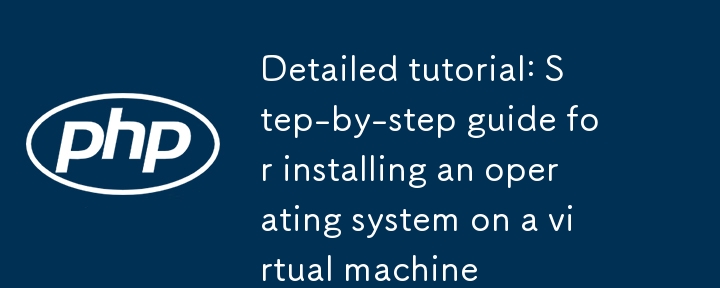
Processus d'installation
1. Créez une machine virtuelle

2. Sélectionnez la configuration typique recommandée et cliquez sur Suivant

3. Sélectionnez pour installer le système d'exploitation plus tard et cliquez sur Suivant

4. Sélectionnez le système d'exploitation, sélectionnez la version, puis sélectionnez Suivant

5. Nommez la machine virtuelle (le nom affiché sur le côté de la machine virtuelle), sélectionnez l'emplacement d'installation, puis cliquez sur Suivant

6. Définissez la taille du lecteur C de la machine virtuelle. Installez win7 sur le système Linux, sélectionnez la configuration par défaut (si vous souhaitez améliorer les performances du lecteur C, vous pouvez sélectionner "Enregistrer le lecteur C virtuel en tant que fichier unique". "), puis cliquez sur Suivant

7. Affichez le résumé des paramètres précédents, cliquez sur Terminer

8. Sélectionnez la machine virtuelle, cliquez sur Modifier les paramètres de la machine virtuelle et configurez la machine virtuelle

9. Les paramètres de mémoire peuvent être définis en fonction de la taille de la mémoire de votre ordinateur portable. La valeur par défaut est 1G
.
10. Réglez le processeur

11. Wählen Sie die Bilddatei aus und klicken Sie auf OK

12. Klicken Sie hier, um die virtuelle Maschine zu starten

13. Wählen Sie die erste Option und installieren Sie das System


14. InstallationsprozessSo installieren Sie das Linux-System Klicken Sie nach der Installation auf „Ich habe die Installation abgeschlossen“.




 17. Richten Sie kdump ein und aktivieren Sie es, um nützliche Informationen zu erfassen, wenn das System abstürzt. Sie müssen es normalerweise nicht einstellen in der Produktionsumgebung aktiviert
17. Richten Sie kdump ein und aktivieren Sie es, um nützliche Informationen zu erfassen, wenn das System abstürzt. Sie müssen es normalerweise nicht einstellen in der Produktionsumgebung aktiviert
 18. Richten Sie das Netzwerk ein, schalten Sie Ethernet ein und das System wird manuell konfiguriert
18. Richten Sie das Netzwerk ein, schalten Sie Ethernet ein und das System wird manuell konfiguriert
 19. Klicken Sie hier, um die Installation zu starten
19. Klicken Sie hier, um die Installation zu starten


20. Während des Installationsprozesses können wir ein Passwort festlegen und neue Benutzer hinzufügen
21. Klicken Sie nach Abschluss der Installation auf Neu starten

22. Nachdem die Installation abgeschlossen ist So installieren Sie ein Linux-System, müssen wir einige Erkennungs- und Konfigurationsarbeiten durchführen, z. B. prüfen, ob das Netzwerk verbunden ist, dann die YUM-Quelle ändern und etwas Software installieren.
Frage:
ifconfig kann nach Abschluss der Installation nicht gefunden werden?
Auf einigen Linux-Systemen sind Net-Tools nicht standardmäßig installiert. Verwenden Sie einfach yuminstallnet-tools, um es zu installieren.
Zusammenfassung
Der gesamte Installationsprozess ist eine relativ einfache Schulung zum Linux-Betriebssystem. Sie müssen lediglich darauf achten, dass Sie die Videospeichergröße, die Prozessorkernanzahl usw. einstellen Ihre tatsächliche Situation.
ENDE
Ce qui précède est le contenu détaillé de. pour plus d'informations, suivez d'autres articles connexes sur le site Web de PHP en chinois!
Articles Liés
Voir plus- Le principe de nettoyage du dossier /tmp/ dans le système Linux et le rôle du fichier tmp
- Explication détaillée du cas de calcul de l'utilisation spécifique du processeur sous Linux
- Comment se déconnecter ou arrêter le système dans Debian 11
- Comment changer le fond d'écran du bureau dans Ubuntu
- Sortie de la version bêta d'Ubuntu 21.04, aperçu de la mise à jour

